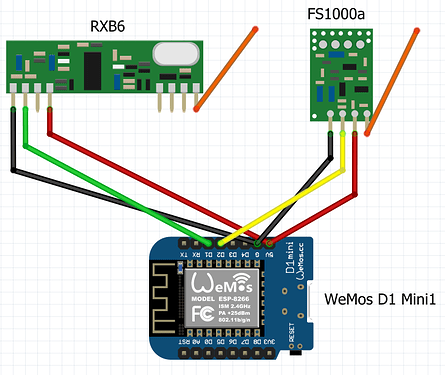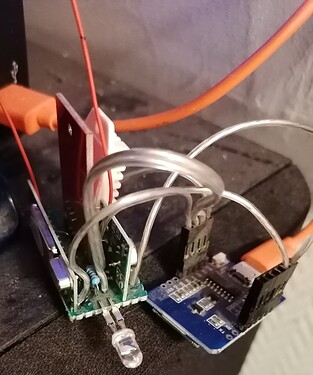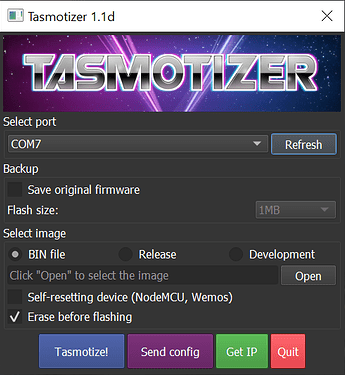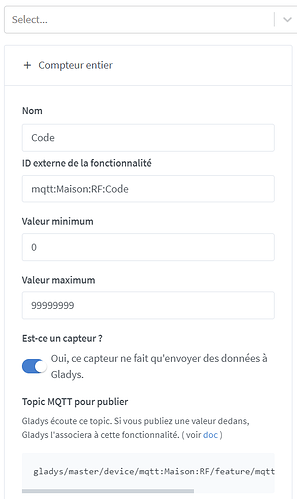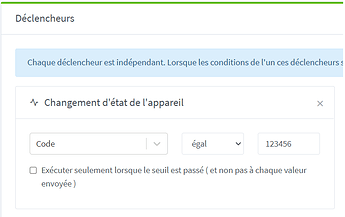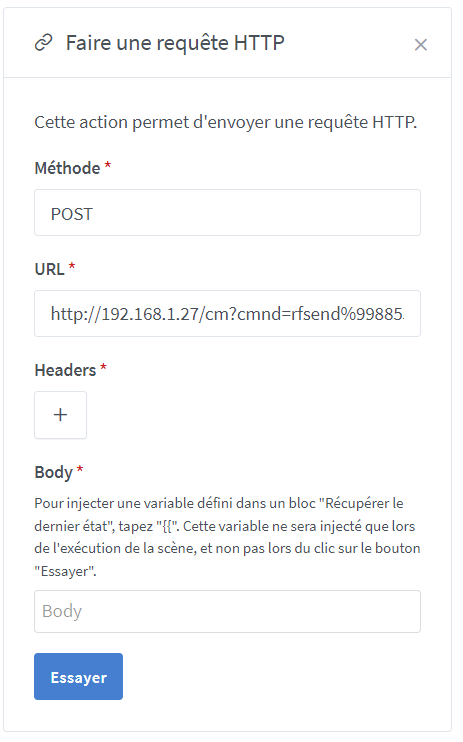Si vous avez comme moi quelques vieilles prises ou autres accessoires « connectés » de la première heure communicant en 433MHz, peut-être que ceci pourrait vous intéresser.

Il est possible de les intégrer assez facilement dans Gladys Assistant à l’aide d’un petit peu de matériel bon marché et ainsi de leur redonner une seconde vie !
Matériel
Il vous faudra acquérir :
-
Un Wemos D1 Mini ;

-
Un émetteur RF433 (ex : FS1000A) ;

-
Un récepteur RF433 (ex : RXB6) ;

-
Quelques fils/connecteurs de type Dupont

Montage
Une fois le matériel reçu, assemblons tout ça !
Il est possible de monter tout cela sans souder quoi que ce soit mais… il est plus difficile de trouver le Wemos déjà soudé !
Le data du FS1000a en D2 et le data du RXB6 en D1. Attention qu’il faut prévoir une antenne si les modules que vous avez acheté n’en avaient pas. Comment faire ? Il suffit de fixer un fil de 17,5cm sur le point de connexion prévu à cet effet (ant) !
Montage général :
Vue du dessus :
L’émetteur :
Vue latérale :
Si vous regardez bien, j’utilise un connecteur dupont (fourni avec le Wemos) qui permet d’aller se brancher par le haut et le bas en même temps, évitant toute soudure.
Mon montage final (avec une LED infrarouge et un capteur DHT22 (température) en plus) :
Préparation
Nous allons installer (flasher) Tasmota sur le Wemos D1 Mini.
Pour ce faire, rien de plus simple (sous Windows) :
-
Télécharger « Tasmotizer »
-
Télécharger le dernier firmware Tasmota (Attention, il faut prendre la version Sensor !) Lien Direct
-
Brancher le Wemos sur le PC en USB
-
Choisir le précédent ficher dans l’interface de Tasmotizer (open), cocher la case « Self-resetting device » et « Erase before flashing » puis Tasmotize!
Ensuite, il faut modifier la configuration de Tasmota pour se connecter au WiFi, MQTT etc.
Utilisez alors votre smartphone pour vous connecter à votre nouvel appareil et le connecter à votre réseau.
Cherchez les nouveaux réseaux WiFi. Connectez-vous au réseau Tasmota-xxxx qui doit apparaître. Vous devriez alors avoir une proposition de configuration de la part de Tasmota. Introduisez les informations de votre réseau WiFi.
Je ne détaille pas ici la procédure car d’autres sujets y font déjà référence.
Configuration du Wemos
Sur la page d’accueil Tasmota du Wemos, cliquez sur Configuration > Configure Other et collez le code suivant dans le champ Template :
{"NAME":"Wemos D1","GPIO":[1,1,1,1,1,1,1,1,1,1,1,1,1,1],"FLAG":0,"BASE":18}
Cochez la case Activate puis Save.
Après redémarrage du Wemos, cliquez sur Configuration > Configure Module et sélectionnez les cases comme ci-dessous :
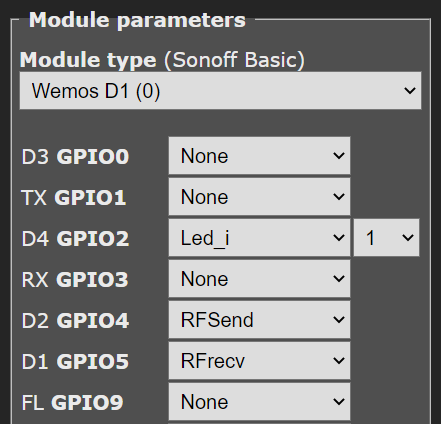
Et cliquez sur Save. Gardez la page Tasmota pas trop loin, on en aura encore besoin !
Retournez dans Gladys :
- Intégration MQTT
- Nouvel appareil
Je vous conseille « Compteur entier » mais ça n’a pas vraiment d’importance…
Et là, on copie le Topic MQTT pour publier
Reprenez la page Tasmota de tout à l’heure :
Choisissez « Console »
Collez le Topic MQTT pour publier copié précédemment dans la chaîne suivante, en lieu et place de mon topic (gladys/master/device/mqtt:Maison:RF/feature/mqtt:Maison:RF:Code/state)
Rule1 ON RfReceived#Data!=0 DO publish gladys/master/device/mqtt:Maison:RF/feature/mqtt:Maison:RF:Code/state %value% ENDON
(C’est donc "Rule1 ON RfReceived#Data!=0 DO publish VOTRE TOPIC %value% ENDON)
Appuyez sur « Entrée » puis validez la commande Rule1 1 pour activer la règle créée.
C’est terminé !
Enfin, reste l’essentiel, intégrer ça dans les scènes…
Quel sera le déclencheur ?
Le plus simple est de récolter les codes des télécommandes et autres périphériques reconnus par l’intégration Tasmota. Pour ce faire, il suffit d’ajouter le device créé au début dans votre Tableau de bord
![]()
Vous pourrez alors créer un déclencheur de ce type :
Mais pour les contrôler alors ?
Simple !
On utilise la commande http « rfsend%20xxxxxx » où xxxxxx correspond au code à envoyer directement depuis les scènes ! Voici un exemple :
http://192.168.1.27/cm?cmnd=rfsend%20998854
Où « 192.168.1.27 » correspond à l’adresse ip du Wemos.
Et pour info, le tout peut fonctionner pour l’infrarouge, juste en adaptant. Si intéressés, je vous montrerai ![]()